iPhone – iPhone4Sでテザリング・USBでパソコンに接続すると充電しながら通信できていい感じ。
すいません m(_ _)m、本記事はブログ引越時に書式が崩れました。順次修正中です。

AU版白ロムiPhone4Sに、GPPのSIMロック解除アダプタを使うことでIIJmio(ドコモ回線)の格安SIMにて、いちおうスマホ化したら、テザリングもできるようになって大喜びしている今日この頃ですが、今日は、USB接続によるテザリングの話です。テザリング、Wi-Fi接続が手軽ですが、安定性を重視する場合、やはり、USB接続が安心ですし、また、USB接続でテザリングしている場合、iPhone4Sの充電も行うことができ、長時間運用も可能になります。実際に試してみたので、手順をまとめました。
■パソコンにiPhone4SをUSB接続してテザリング
パソコンは、Windows7を使いました。あまりにもあっさり接続できすぎて拍子抜けしまいた。気分はシンコペーションで食われた感じです。自宅のWi-Fi環境下で試したので、まずは、自宅の無線環境のパワーオフをしました。これでテザリングできれば、間違いなくiPhone4Sの3G通信で通信していると言えるでしょう(というか、実は、Windows7で、ネットワーク系統個別に無効化する方法がよくわからなかった…)。
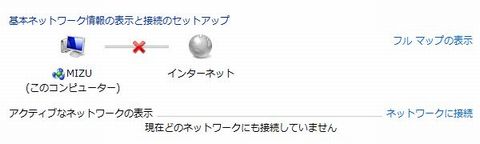
続いて、iPhone4SをパソコンにUSB接続します。このパソコンは、iTunesがインストールされていますが、自動起動しないように設定してあります。テザリングするためには、iTunesがインストールされている必要があります(厳密には、iTunesをインストールすると一緒にインストールされる「Apple Device Manager」などのドライバ関係)。

iTunesがインストールされているパソコンに、iPhoneやiPod touchを接続してもiTunesが自動起動しないようにする方法については、以下のエントリを参照してください。
2013.04.07 iPhone/iPod touch – iTunesの設定変更で、iPhoneをWindowsパソコン接続時、 iTunesを自動起動させない、同期させない方法。
それでは、iPhone4Sの方を操作して、テザリングをオンにします。オンにするとき、Wi-FiやBluetoothを有効にするか聞かれますが、今回はUSB有線接続なので、USBのみとしました。
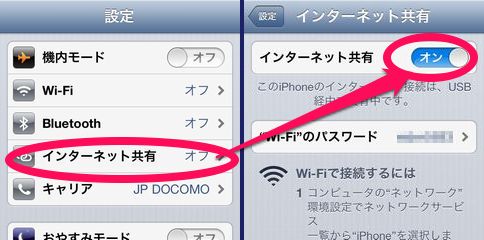
あれ?
いきなり「インターネット共有:1台接続中」になっています。

パソコンのほうを見ると、「ネットワークの場所の設定」ダイアログが表示されていました。まあ、いちおう、パブリックネットワーク」を設定しました。そんなわけで、無事、テザリングによるインターネット接続完了です。
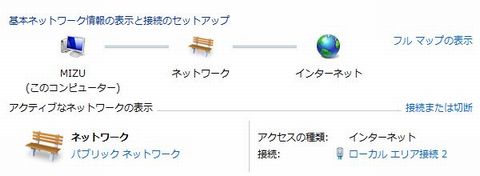
現在、IIJmioのミニマムプランにて接続していますので、通信速度は200kbpsです。そのため、非常に遅いわけですが、どれくらい遅いか?と言うと、実はそれほど遅くはありません。画像がたくさんあるホームページを表示しようとすると、数十秒かかりますが、画像がパソコン側でキャッシュされているようなホームページや、テキストメインの場合は、数秒で表示されます。
例えば、Googleで何かを検索して検索結果が表示されるのに必要な時間は、数秒だけです。一瞬とは行きませんが、結構、実用レベルでびっくりしました。
そんなわけで、テキストメインのホームページを見ているぐらいならば、あまり気にならないレベルです。
■今日の一言二言三言
懐かしい、64kbpsってなんだったの?
200kbpsって、遅いと言えば遅いですが、昔はあこがれていたあの回線、64kbpsでした。すごい時代になったものです。それにしても、あれって何だったんでしょうね…。黒歴史???
 IIJmioクーポンスイッチ 2.0.0(無料)
IIJmioクーポンスイッチ 2.0.0(無料)
カテゴリ: ユーティリティ
販売元: Internet Initiative Japan Inc. – Internet Initiative Japan, Inc.(サイズ: 0.3 MB)
※アプリ情報は本エントリ作成時のものですので、購入時は、再度ご確認願います。
関連エントリ
- 2013.04.30 AU版白ロムiPhone4SにSIM下駄(GPP)つけてIIJmio挿したらテザリングもできてスゴイ!
- 2013.05.01 AU版白ロムiPhone4SとIIJmioでテザリング通信速度計測。iOS6でGPPのSIM下駄履かせたらバッチリ動作中。
- 2013.05.03 iPhone – iPhone4Sでテザリング・USBでパソコンに接続すると充電しながら通信できていい感じ。
- 2013.05.04 iPhone/iPod touch – 今更だけど、iOS6(6.1.3)にアップデートしたら、片手でスクリーンショット撮影できるようになった!
SISO-LABオススメエントリ
- iPod touchではなくiPhone4S(AU版iPhone 4S白ロム)を購入するメリットまとめ(比較と、少しAndroid携帯の話)
iPod touch 64GやAndroid携帯の購入を検討して悩んだ挙句、AU版iPhone4S 64G(白ロム無契約)を購入して愛用しています。 - iPhone – AU版白ロムiPhone4Sで格安(948.15円/月)スマホ実験
AU版白ロムiPhone4SにSIM下駄を使ってIIJmioで3G回線接続して楽しんでいます。 - kobo Touch – コボタッチのSISO-LAB内まとめエントリ
電子書籍リーダーは楽天のkobo Touchを所有しています。軽さは正義だ!と思います。
購入参考情報などです。SISOが使用しているAU版iPhone4S白ロム機と関連商品は以下の物です。リンク先はamazon.co.jp
 |  |  |  |
| AU iPhone4S 64GB黒 白ロム | au専用アクティベートカード マイクロSIMサイズ版 | CAZE iPhone4/4S対応 世界最薄バンパー | 最新GPP正規品 最新ios6.1.3対応au版iPhone4s gevey simロック解除アダプター 設定手順&apn設定など全てサポート |



 SiSO-LAB所長兼研究員のSiSOです。あ、趣味のサイトなので実体はありませんけど…。
SiSO-LAB所長兼研究員のSiSOです。あ、趣味のサイトなので実体はありませんけど…。





















Your Message